

作者:Nathan E. Malpass, 最近更新:September 15, 2022
iOS 設備與當今可用的其他設備一樣,允許您查看存儲容量,從而使您能夠正確管理硬件和軟件。 iOS 設備上的一件棘手的事情是圖表或圖形的“其他”部分。 這部分是什麼以及如何 在 iOS 上清除“其他” 貯存?
在這裡,我們將討論如何在您的設備上查看 iOS 存儲圖。 此外,我們將討論“其他”存儲及其包含的內容。 最後,我們將為您提供一些重要提示,以幫助您清除 iOS 存儲上的“其他”,以便您可以 在 iPhone 上節省更多存儲空間.
第 1 部分:訪問 iPhone 存儲圖第 2 部分:iOS 存儲上的“其他”是什麼?第 3 部分:在 iOS 上清除“其他”的最佳方法第 4 部分:總結起來
在學習如何在 iOS 上清除“其他”之前,您可能希望了解構成 IOS 設備存儲的元素。 為此,您必須訪問“設置”應用程序,因為它包含此信息。 請按照以下步驟幫助您查看 iOS 設備上的存儲信息:
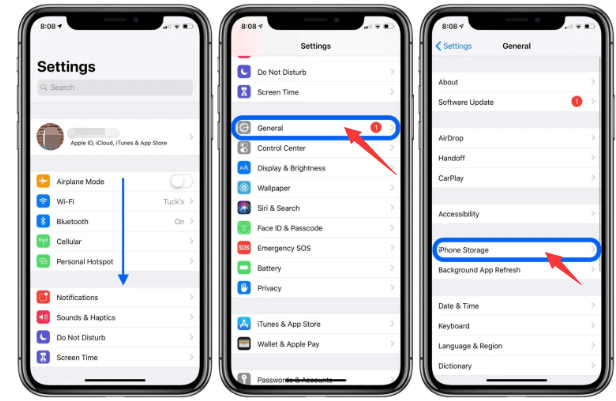
在 iOS 存儲部分的上部,您會注意到有一個條形圖。 這將顯示設備內的總存儲空間。 此外,它還會告訴您在您的小工具中佔用空間的數據類型。
條形圖中包含的一些主要類別包括應用程序、媒體、照片、郵件和其他。 在上述圖表下,將顯示您 iOS 設備上的不同應用程序。 此外,他們消耗的空間量將包含在應用程序名稱旁邊。 它們佔用的空間包括應用程序文件和它們存儲的數據。
iOS 存儲上的“其他”是什麼? 在了解如何清除 iOS 存儲上的“其他”之前,我們必須先弄清楚這一點。 正如您在條形圖中看到的(按照第 1 部分中的步驟操作之後),可以識別不同的類別。 有應用程序、照片、郵件和其他類別。 但是,您的 iOS 設備所說的“其他”類別是什麼?
您可能會注意到設備中的“其他”類別佔用了太多空間。 有時,它們會佔用數千兆字節的驅動器空間。 如果這個“其他”類別大約是 20GB 或更大,那麼採取措施清理它就是高潮。 超過 20GB 是這個類別佔用的太多空間。
在設置應用程序的 iPhone 存儲部分,您可以向下滾動,直到找到系統數據和 iOS 部分。 在本節中,按 系統資料. 這樣,您將有能力看到“其他系統數據” 以及它在您的驅動器上消耗的空間量。
您可能會意識到,“其他” 類別是一個掛網,可以捕獲主要類別中沒有的其他類別。 這些可能包括 Siri 語音、日誌、系統緩存、更新等等。 哎呀,它可能包含您也不使用的語言文件!
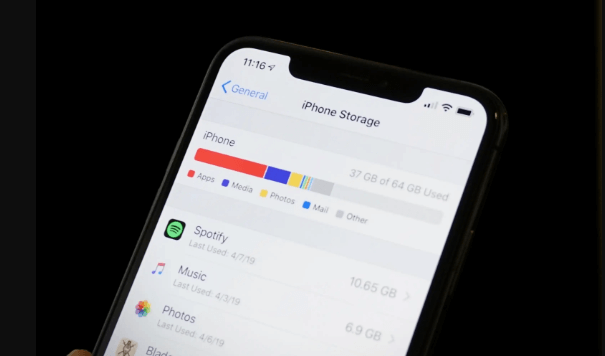
通常,消耗“其他”類別的最大數據類型是緩存。 我們指的是您之前對視頻和音樂文件所做的流。 例如,如果您從不同的 Apple 應用程序收聽或下載音樂或視頻,這些文件通常會保存為媒體文件。 它們是這樣編入索引的。 但是流緩存呢?
實際上,這些流的緩存被歸類在存儲的“其他”部分。 這些緩存是必要的,以確保您的播放不會由於互聯網連接不良或任何原因而滯後。
除了您流式傳輸和下載的音樂和視頻外,瀏覽器中的緩存可能會佔用大量空間。 如果您經常使用 Safari,那麼緩存實際上會佔用您大量的驅動器。 此外,發送和接收大量視頻、圖像和文本消息會導致大量緩存。
沒有完全擺脫 iOS 設備上的“其他”存儲空間這樣的事情。 但是,您可以顯著減少它們佔用的空間。 您應該嘗試的第一件事是消除 Safari 和其他瀏覽器中的緩存。 為此,請按照以下步驟操作:
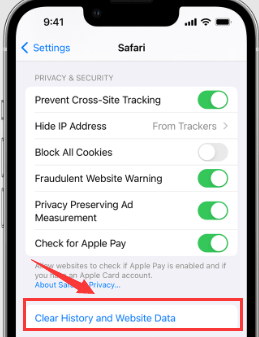
如何在 iOS 上清除“其他”? 您可以解決的另一件事是修改消息設置。 在這種情況下,您必須更改它以保存更少的先前已閱讀的消息。 為此,請按照以下步驟操作:
一種替代方法是在系統中查找佔用大量空間的應用程序。 同樣,您必須訪問 iPhone 存儲部分(第 1 部分中的步驟)。 在該部分中,查看佔用大量空間的應用程序。 您只需卸載該應用程序並重新安裝即可。
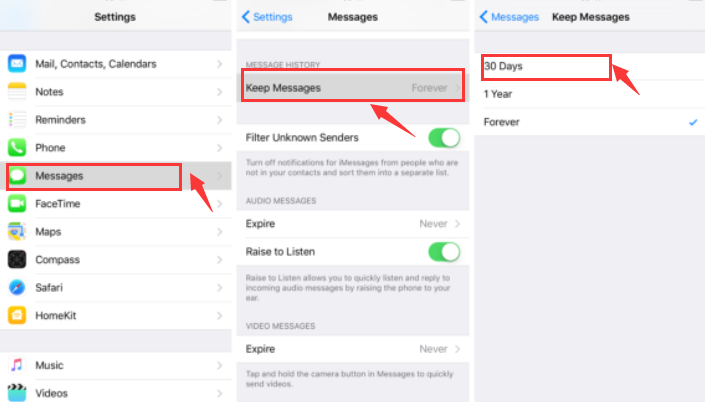
您必須做的最後一招是備份您的 iOS 設備並恢復出廠設置。 這是最後的選擇,因為它會佔用大量的精力和時間。 此外,您可能會丟失一些尚未備份的數據。 這就是為什麼建議您在重置 iOS 設備之前先創建備份。
為此,您必須在 macOS 計算機或 Windows PC 上使用 iTunes。 請按照以下步驟操作:
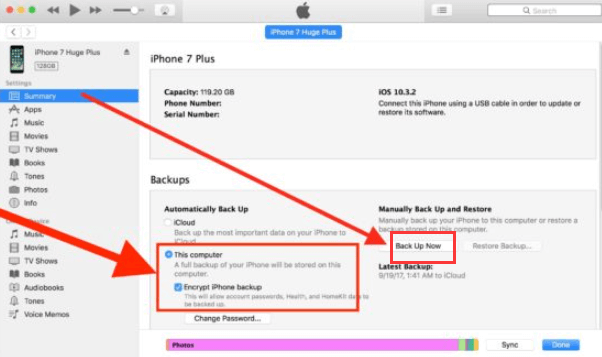
在此之後,您必須將 iOS 設備重置為其出廠設置。 完成此過程後,您必須從之前創建的備份中恢復。 為此,請按照以下步驟操作:
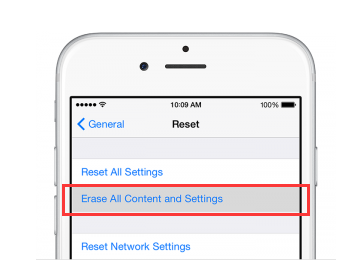
重置過程完成後,您只需將 iOS 設備連接到計算機,即可從之前創建的備份中恢復。
如您所見,這將顯著減少設備中的其他存儲部分。 這是一種耗時的方法,但它可以完成工作。 因此,我們將討論一種更好的方法來刪除您設備上的 iPhone 其他存儲。
清除 iOS 存儲上的“其他”的最佳工具是使用 FoneDog iPhone 清潔劑. 它是一種用於通過刪除垃圾文件(通常屬於其他類別)來優化您的 iPhone、iPad 或 iPod Touch 的工具。
它可以做的一些事情(包括它的好處)包括以下內容:

以下是使用 FoneDog iPhone Cleaner 清除 iOS 存儲上的“其他”的方法:

人們也讀如何輕鬆清除 iPhone 上的 Youtube 緩存 [2022 指南]2 種無可爭議的清除 Facebook 緩存 iPhone 的方法
這為您提供了清除 iOS 存儲圖上的“其他”的最佳方法。 我們已經討論了其他存儲以及如何清除緩存以使其更小。 此外,我們還談到了恢復出廠設置以清除 iOS 設備中的其他存儲空間。
最後,清除 iOS 設備(包括其他類別)中存儲空間的最佳方法是使用 FoneDog iPhone Cleaner。 您可以使用它來刪除系統中的垃圾文件並清除應用程序而不會留下跟踪數據。 立即使用該工具,為您的 iOS 設備釋放更多空間!
發表評論
留言
熱門文章
/
有趣無聊
/
簡單難
謝謝! 這是您的選擇:
Excellent
評分: 4.8 / 5 (基於 105 個評論)